Napló nyomtatása a legutóbbi
képküldési tevékenységről (dátum, a másik fél neve, az átvitelhez
szükséges idő, eredmény és egyéb tételek).
A Képküldés tevékenység jelentés a problémák kezeléséhez hasznos
információkat tartalmaz, például az előforduló hibatípusokat.
A jelentés a legutolsó 200 tranzakciót tartalmazza.
Beállíthatja a gépet, hogy Képküldés tevékenység jelentést
nyomtasson minden alkalommal, amikor a tranzakciók száma eléri a
201-et, vagy meghatározott időpontokban (naponta csak egyszer).
A gép hibatípusokat és más információkat
nyomtat az átviteli és tevékenység jelentések eredmény oszlopába.
Ha átviteli jelentést vagy tevékenység jelentést nyomtat, az eredmény
oszlopban ellenőrizze a tranzakció eredményét, majd tegye meg a
szükséges lépéseket.
| Oldal nyomtatása | Leírás |
|---|---|
|
OK |
Az átvitel rendben befejeződött. |
|
Mégsem |
A küldés folyamata le lett állítva, vagy egy fenntartott küldési feladat törölve lett. |
|
MEGTELT |
A memória megtelt fogadás közben. |
|
Elutasítva |
Internet faxot küldött egy tiltólistán szereplő fél. |
|
Jelentés Vár |
Az átküldés megerősítése engedélyezve volt, de az átküldés megerősítés nem érkezett meg a megadott időben. |
|
NG KORLÁT |
A küldésre nem kerülhetett sor, mert a fájlméret meghaladta a gépben a fájlméretre beállított korlátot. |
|
|
E-mail érkezett, de a csatolt fájl nem TIFF-F formátumú, vagy nem is volt csatolt fájl, ezért nem lehetett kinyomtatni. |
|
xx (xxxx) HIBA |
Az átvitel sikertelen volt egy kommunikációs hiba miatt. A kommunikációs hibaszám első két számjegye: Hibakód 00 és 99 között. A kommunikációs hibaszám utolsó 4 számjegye: Kód a szerviztechnikus számára. |
|
megjelenített* |
A fogadó gépen jelenik meg, ha a kézbesítés megerősítése be van állítva. |
|
elküldve* |
Továbbítva, mielőtt a fogadó gépen megjelenik, ha a kézbesítés megerősítése be van állítva. |
|
feldolgozva* |
Feldolgozva anélkül, hogy a fogadó gépen megjelenne, ha a kézbesítés megerősítése be van állítva. |
|
törölve* |
Az üzenet letörölve a fogadó gépen, ha a kézbesítés megerősítése be van állítva. |
|
elutasítva* |
A fogadó gép nem hajlandó értesíteni a küldő gépet az üzenet feldolgozási állapotáról, ha a kézbesítés megerősítése be van állítva. |
|
sikertelen* |
Rendellenes állapot jelentkezett, ha a kézbesítés megerősítése be van állítva. |
* Ha a fogadó gép egy SHARP készülék, a fogadó gép visszaküldi az "elküldve" üzenetet, amennyiben a faxot átvette, vagy a "feldolgozva" üzenetet, ha a vétel nem sikerült. Ha a kézbesítés megerősítése Internet Fax esetére be van állítva, megjelenik a kézbesítés megerősítési szállítási bizonylaton feltüntetett érték.
Az Internet fax funkció rendszeres időközönként kapcsolódik
a mail szerverhez (POP3 szerver), és ellenőrzi, hogy érkeztek-e
Internet faxok. Ha érkezett fax, a készülék automatikusan lehívja
és kinyomtatja.
Az alapértelmezett beállítás szerint ez a funkció ötpercenként
ellenőrzi a faxok érkezését.
 " állásban.
" állásban.A gép cseng, majd automatikusan megkezdődik a faxfogadás.
A fogadás végén hangjelzést hall.A faxot a gép automatikusan kinyomtatja.
Ha a fogadott faxok ellenőrzési időintervalluma
meglehetősen hosszú, és Ön azonnal szeretné ellenőrizni a faxokat, manuálisan
is elindíthatja a fogadást.
A levelező kiszolgálóhoz történő csatlakozáshoz és a
fogadott faxok letöltéséhez koppintson a [Fogadás] gombra.
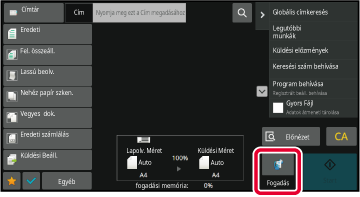
Ha engedélyezi ezt a beállítást, a memóriába anélkül
fogadhat és tárolhat faxokat, hogy kinyomtatná őket. A faxok kinyomtatásához
meg kell adni egy PIN-kódot.
Ha ezt a funkciót használja, a fax beérkezésekor megjelenik
egy PIN-kód beviteli képernyő az érintőpanelen.
Ha a számgombok segítségével megadja az előzőleg beprogramozott
négyjegyű PIN-kódot, megkezdődik a nyomtatás.
A [Törlés] gombra koppintáskor bezáródik a PIN-kód beviteli
képernyő, de az érintőpanelen villog az "adatok a memóriában" gomb.
A PIN-kód beviteli képernyő újra megjelenik, ha a villogó gombra
koppint, vagy módot vált.
Fogadott adatok kinyomtatása
meghatározott időben.
A stressz-mentes nyomtatás érdekében, kerülendő nagy oldalszámok
nyomtatása a nap folyamán csúcsidőben, és amikor nincs sürgősen
szükség a nyomtatásra.
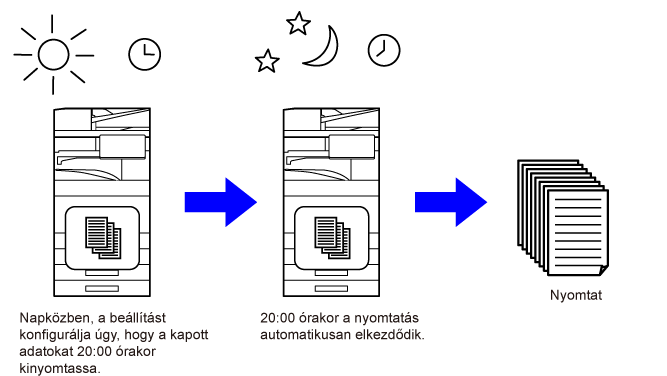
Nyomtatás előtt ellenőrizze a fogadott adatok
képét az érintőpanelen.
Ez a funkció csak akkor érhető el, ha a [Rendszerbeállítások] → [Kép Küldési Beállítások]
→ [Közös beállítások] → [Feltétel Beállítások] → [Beállítás előnézete] → [Fogadott
adatok ellenőrzési beállítása] opció
engedélyezett a* "Beállítások
(rendszergazda)" pontban.
* Az alapértelmezett gyári beállítás szerint le van letiltva.
Adatok fogadásakor a
 ikon látható a képernyő felső részén.
ikon látható a képernyő felső részén.
A Rendszeradatokban koppintson a [Ellenőrizze a kapott adatokat.] pontra.
Megjelenik a fogadott adatok listája.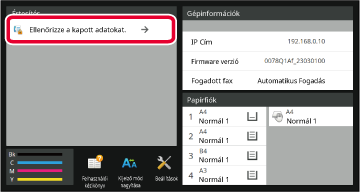
Érintse meg az ellenőrizni kívánt fogadott adat gombját, majd pedig a [Kép ellenőrzése] gombot a kezelőpanelen.
Megjelenik a fogadott adatok képe.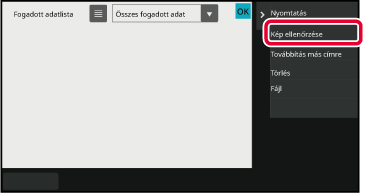
 ikonra a fogadott képek bélyegképeinek
megjelenítéséhez (Bélyegkép képernyő). A listanézet vagy a bélyegkép
nézet a beállítás módtól függően módosítható.
ikonra a fogadott képek bélyegképeinek
megjelenítéséhez (Bélyegkép képernyő). A listanézet vagy a bélyegkép
nézet a beállítás módtól függően módosítható.Koppintson a nyomtatni kívánt képre, majd a [Nyomtatás] gombra a műveleti panelen
A gép megkezdi a kép nyomtatását. /
/
 : Kép nagyítása vagy kicsinyítése.
: Kép nagyítása vagy kicsinyítése. /
/
 : Kép elforgatása az óramutató járásával ellentétesen
vagy azzal megegyezően.
: Kép elforgatása az óramutató járásával ellentétesen
vagy azzal megegyezően.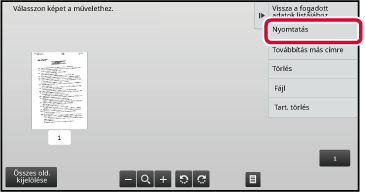
Version 06a / bp70c65_usr_06a_hu